Now - 13:54:43
Ubuntu або Debian? Debian: налаштування
Ubuntu або Debian – це дистрибутиви на основі ОС Linux. У статті описуються їх відмінності та особливості.
Порівняння та вибір
У наш вік компанії, що випускають програмне забезпечення, все закрутили гайки і підняли ціни на свої продукти. Що ж робити, якщо людина принципово не хоче платити за софт і операційну систему? Є хороша альтернатива таким продуктам, як Windows. Існують повністю безкоштовні ОС сімейства Linux. Найбільш популярними з них є Ubuntu і Debian. Є ще і Linux Mint. Але він заснований на Ubuntu, тому немає сенсу його розбирати. Там все те ж саме, крім інтерфейсу. Так що ж встановити – Ubuntu або Debian? У чому їх схожість і відмінність? Ось у цьому ми і спробуємо розібратися.
Що собою являє Ubuntu
Дистрибутив Ubuntu Linux є дітищем компанії Canonical. Саме слово Ubuntu перекладається з мов зулуська як «людинолюбство» чи «гуманність». Тобто Canonical нам як би натякає, що їх продукт зроблений для людей. Програма заснована на Ubuntu пакетної бази Debian. Саме тому вони так схожі.

Ubuntu за замовчуванням поставляється з робочим оточенням Unity. Якщо у вас сучасний комп'ютер, то проблем не буде. А якщо машинка у вас слабенька, то Unity вам ніяк не підходить, так як «їсть» вона занадто багато ресурсів. Але не біда. Спеціально для слабких машин були створені «легковагі» робочі оточення: XFCE і LXDE. На їх основі навіть зібрані спеціальні дистрибутиви: Xubuntu та Lubuntu відповідно.
Більше:
Розширення "Економія трафіку Google Chrome
У статті піде мова про те, як здійснюється економія трафіку в Google Chrome. Цей режим ще називають "Турбо", і його практично кожен спостерігав в таких браузерах, як Yandex Browser або Opera. Проте в Google Chrome даний компонент відсутній, і заощади...
Смайли в "Скайпі" - опис, застосування, секрети
Skype - програма, якою користуються багато людей. Вона призначена спеціально для спілкування і обміну даними. Як і будь-який інший месенджер, "Скайп" оснащений чудовим інтерфейсом і графічними елементами. Тут можна виражати емоції різними способами. ...
Ресурс вогняна сіль в "Скайриме"
Матеріал у грі «Скайрим» вогняна сіль має ряд застосувань, які будуть корисні для гравця. Цей предмет можна дістати кількома способами, які варто знати користувачу. Стаття надає всю потрібну інформацію з цього ресурсу.ВидобутокУ проекті ж...
Людини, який багато років користувався Windows, спочатку лякає незрозумілий інтерфейс Ubuntu. Але це тільки з незвички. Коли ви почнете працювати в Ubuntu, то зрозумієте, наскільки він зручний. Установка Ubuntu не створить жодних проблем навіть новачкові. Процес установки розкладений по поличках.
Що таке Debian
ОС Debian – це праотець всіх «убунтоподобных» систем. Є три розробляються на даний момент гілки ОС: Stable, Unstable і Testing. У Stable все ідеально налаштований, використовується застарілий, але надійний софт. Ця гілка ідеально підходить для серверів і просто для людей, які цінують стабільність системи. Гілка Unstable – найстрашніша. Тут купа всього нового і «необкатанного». Саме з-за цього можливі часті «вильоти» системи аж до повної відмови всіх компонентів. А гілка Testing являє собою наступний після Unstable етап, де вже все налагоджено, але ще не до кінця.

Установка Ubuntu 14.04.3 Вірного Тар
насамперед слід визначитися, який образ системи нам потрібно завантажити. Для комп'ютерів, що використовують 32-бітну архітектуру процесора, необхідно скачувати образ з позначкою i386. А для 64-бітних систем – з поміткою amd64.
Образ завантажили і успішно записали на диск. Тепер можна переходити до самого процесу установки. Слід згадати, що спочатку завантажується сама ОС Ubuntu з диска. А потім можна приступати до установки в графічній оболонці Unity. Отже, запускаємо інсталятор і вибираємо мову. Після цього нам буде запропоновано підключитися до Інтернету. Підключаємося, так як потрібно буде завантажити мовні пакети для системи. Після цього інсталятор запропонує вибрати спосіб розмітки диска. Якщо ви новачок в Linux, і у вас немає на диску важливих файлів, настійно рекомендуємо вибрати автоматичний спосіб розмітки. Система все зробить за вас.
Після успішної розмітки диска інсталятор запропонує вибрати місце розташування комп'ютера, розкладку клавіатури і все в тому ж дусі. Наступний етап запропонує придумати ім'я користувача і пароль. Немає різниці - Ubuntu або Debian, пароль необхідний у будь-якому випадку. Без нього система не встановиться. Після введення всіх необхідних даних почнеться установка самої ОС.
Цей процес займає всього 10-15 хвилин. Після успішного завершення копіювання файлів вам буде запропоновано перезавантажити систему. Погоджуємося і перезавантажуємо. Все, програма Ubuntu встановлена.
Ручна розмітка диска для установки Ubuntu
Бувають ситуації, коли на жорсткому диску знаходиться багато потрібної інформації. Тут автоматична розмітка не підходить, так як подібним чином отформатируется весь диск, а не який-небудь певний розділ. Тут нас виручить ручна розмітка.

Отже, у вікні вибору способу розмітки диска вибираємо «Інший варіант». Установник видасть нам вікно. Нам потрібно використовувати тільки те місце, де була раніше встановлена ОС Windows. Видаляємо системні розділи минулого ОС і створюємо нові. Системний розділ під Ubuntu рекомендується зробити в обсязі 10 Гб. Вибираємо тип файлової системи ext4 з точкою монтування «/». Готове. Тепер нам потрібно створити розділ підкачки. Скільки б оперативної пам'яті не було у вашій машині – цей розділ необхідний. Об'єм його повинен становити розмір вашої фізичної оперативної пам'яті, помножений на два (наприклад, 4 Гб – 8 Гб). Тип розділу – swap. Якщо залишилося вільне місце, то створюємо розділ у форматі ext4 і параметром монтування «home/». Він потрібний для зберігання файлів користувача, як «Мої документи» в Windows.
Ручна розмітка закінчена. Тепер вибираємо розділ ext4 об'ємом 10 Гб і починаємо установку.
Настройка після установки
Тепер розглянемо те головне, що необхідно зробити після установки програми. Налаштування Ubuntu повинна починатися з встановлення всіх рекомендованих оновлень. Тут вам допоможе центр оновлень системи. При першому ж запуску ОС вінзапропонує оновити компоненти. Погоджуємося і оновлюємо. Після цього потрібно перезавантажити комп'ютер, щоб зміни вступили в силу.
Після перезавантаження саме час розібратися з драйверами. І тут ви побачите найбільший плюс Ubuntu. Драйвера майже для всіх пристроїв вже встановлені. Вам всього лише потрібно буде відкрити "Менеджер Драйверів" і перевірити, чи все на місці. Якщо ви бачите, що пристрій не використовує «пропріетарний» драйвер – просто увімкніть його.
На цьому базове налаштування Ubuntu закінчена. Можна користуватися системою.
Встановлення Debian
Перші етапи установки цього дистрибутива аналогічні етапам установки Ubuntu. Тому детально зупинятися на них не має сенсу. Відмінності в установці починаються на стадії розмітки диска. Ось її і розберемо.

На відміну від Ubuntu, тут в якості системного розділу потрібно використовувати ext3. Обсяг потрібно встановити розміром мінімум 5 Гб . Точка монтування – «/». Обсяг розділу swap потрібно встановити рівним половині розміру фізичної оперативної пам'яті (4 Гб – 2 Гб). У програмі Ubuntu, наскільки ми пам'ятаємо, цей показник потрібно було збільшувати вдвічі. Розмітка диска закінчена. Більше нам нічого не потрібно.
Далі, всі дії проходять за сценарієм Ubuntu. Після успішної установки перезавантажуємося у встановлену ОС.
Налаштування Debian після установки
В ОС Debian використовується «легковажне» робоче оточення XFCE. В особливій налаштуванні воно не потребує. Нам потрібно переходити відразу до "Менеджер Драйверів, щоб перевірити, чи все на місці. Debian не Ubuntu, тут немає підтримки всіх пристроїв. Це і недивно, адже програма Debian, параметри якої не так вже й складна, спочатку позиціонувалася як серверна ОС. Якщо все на місці – починаємо користуватися системою. А якщо немає – то доведеться докачувати відсутні драйвери. Тут нічого страшного немає. Всього лише потрібно буде додати в "Менеджері Оновлень" репозиторії від Ubuntu, і всі драйвери встануть на місце. Тепер можна користуватися Debian.

Як ми бачимо, налаштування програми дещо відрізняється від налаштування Ubuntu. Взагалі, слід сказати, що новачкам на Debian робити нічого. Ця система для тих, хто вже має деякий досвід спілкування з Linux. Налаштування Ubuntu куди простіше з тієї простої причини, що налаштовувати там толком нічого.
Висновок
З-за схожості систем немає особливої різниці, яку встановлювати – Ubuntu або Debian. Якщо вам набридло платити гроші невідомо за що і боятися вірусів, то є сенс звернути увагу на вільні ОС сімейства Linux. Найбільш яскраві представники були розглянуті нами вище. Робота з цими програмами досить немудра. Що краще встановлювати: Ubuntu або Debian? Відповідь на це питання один – те, що більше подобається. Але новачкам краще всього поставити Ubuntu. В Debian без підготовки досить складно розібратися.
Article in other languages:
AR: https://tostpost.com/ar/computers/7050-ubuntu-or-debian-debian-setting-up.html
BE: https://tostpost.com/be/kamputary/12614-ubuntu-abo-debian-debian-nalada.html
DE: https://tostpost.com/de/computer/12613-ubuntu-oder-debian-debian-einstellung.html
En: https://tostpost.com/computers/19003-ubuntu-or-debian-debian-setting-up.html
ES: https://tostpost.com/es/los-ordenadores/12622-ubuntu-o-debian-debian-configuraci-n-de.html
HI: https://tostpost.com/hi/computers/7054-ubuntu-or-debian-debian-setting-up.html
JA: https://tostpost.com/ja/computers/7052-ubuntu-debian-debian.html
KK: https://tostpost.com/kk/komp-yuterler/12617-ubuntu-nemese-debian-debian-nastroyka.html
PL: https://tostpost.com/pl/komputery/12611-ubuntu-lub-debiana-debian-konfiguracja.html
PT: https://tostpost.com/pt/computadores/12606-ubuntu-ou-debian-debian-configurar.html
TR: https://tostpost.com/tr/bilgisayarlar/12619-ubuntu-veya-debian-debian-zelle-tirme.html
ZH: https://tostpost.com/zh/computers/7659-ubuntu-debian-debian.html

Alin Trodden - автор статті, редактор
"Привіт, Я Алін Тродден. Я пишу тексти, читаю книги і шукаю враження. І я непогано вмію розповідати вам про це. Я завжди радий брати участь у цікавих проектах."
Новини
Пошук в Інтернеті по фотографії: як це влаштовано і що може дана функція
У статті розповідається про те, як здійснити пошук в Інтернеті за фотографії, які сервіси для цього підходять і що вони вміють.Розквіт цифрових технологійВ наш час вже давно нікого не здивуєш різними цифровими технологіями. Те, що...
«Скайрим» - проходження. «Скайрим: Дипломатична недоторканність»: місія основного сюжету
Жодного любителя жанру РПГ зацікавить цієї гри проходження. «Скайрим: Дипломатична недоторканність» є місією основного сюжету, обов'язкового для кожного користувача. Завдання включає в себе проникнення у вороже посольс...
Краща ігрова карта: порівняння моделей і відгук про них
Вибір відеокарти - це завжди не просте рішення. З одного боку, хочеться отримати якісний і продуктивний продукт, а з іншого - не надто багато за це заплатити. Завдання ускладнюється ще більше, коли мова заходить про вибір ігрової ...
Atieclxx.exe: що за процес, і чи можна від нього позбутися?
Дуже часто в «Диспетчері завдань» користувачі Windows-систем спостерігають безліч невідомих їм процесів. Незважаючи на те, що сьогодні вірусна активність підвищена, як ніколи, не всі служби можна віднести до таких. Зок...
Фізична пам'ять комп'ютера завантажена, що робити? Способи очищення пам'яті комп'ютера
Серед користувачів обчислювальної техніки існує думка, що багато оперативної пам'яті ніколи не буває… І з цим, шановний читачу, не посперечаєшся, особливо коли справа стосується сучасних машин, у яких апаратна конфігурація ...
Гайд читача: яку краще купити електронну книгу
Технології не стоять на місці. Все рухається і розвивається. Кожного дня вчені придумують все нові і більш досконалі гаджети, покликані служити людині, полегшити його життя і розширити його кругозір. Одним з таких нововведень є ел...



















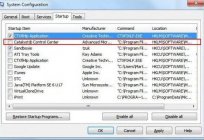
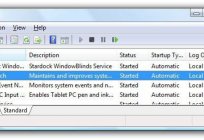

Примітка (0)
Ця стаття не має коментарів, будьте першим!